本帖最后由 溯水流光 于 2025-4-29 10:10 编辑
如何快速开发一款App?PWA也许是你的答案
文章的下载和备份:
Gitee: https://gitee.com/HHandHsome/pwa-tutorial
GitHub: https://github.com/HHsomeHand/pwa-tutorial
文章概览
文章讲解了 PWA 是什么,以及 PWA 的优势和劣势,以及 PWA 适用的应用场景。
以及分析了 PWA 在国内的困境。
还推荐了 PWA 的学习资料,分别是一份视频教程和一份书籍。
学习资料都是我完整学习过的,而且是我真心觉得非常不错,才推荐给各位。
所以大家可以放心学习,都是最优质的中文教程。
最后带大家做了一个小 DEMO,完整地包括了:项目创建、配置、部署、打包 apk。内容完整全面,希望大家能有所收获!
PWA 是什么?
PWA 相当于一个" 插件 ", 你可以为你的 Web 网页添加 PWA 插件。
PWA 的主要功能就两个,一个是支持 Web 网页离线访问,另外一个是支持软件安装到主屏幕。
安装到主屏幕和创建快捷方式不一样,安装到主屏幕后,打开PWA APP,软件不会显示浏览器的地址栏,用户体验更好。
PWA 的这两个特性,使其成为了 H5 开发离线 APP 的利器。
但 PWA 不是银弹,PWA 最大的问题就是适配不行。
目前手机端只有在 Chrome 运行 PWA APP,体验最好。
Edge 和 Firefox 运行 PWA APP,有诸多问题。
PWA 另外一个问题是,受限于浏览器沙盒,无法访问操作系统 API,如在桌面端,无法和原生 APP 一样,去操作其他软件的应用窗口。
electron 就是为了解决 H5 无法访问操作系统 API 而诞生的,所以 PWA 暂时无法完全取代 electron。
PWA 另外一个问题就是消息通知不方便。PWA APP 想给用户发消息,必须要一个后端服务器支持。
困境 (我的一家之言和气话)
"浏览器分发" 在国内并不现实
国内没有使用 PWA 的环境,大家都是在用微信小程序。
而且国内互联网起步晚,大家也没有使用浏览器的习惯。往往不知道链接是如何使用。
就算知道浏览器如何使用, 大多数用户都不是使用 Chrome 浏览器。国产垃圾浏览器对 PWA 的支持非常的差。
就算用户使用 Chrome, 他大概率不知道 PWA 是什么, 也不知道如何下载。
而且直接传一个链接过去,容易引发误会,对面会以为这是" 诈骗链接 ",点击了手机就中病毒了。
我给我朋友发我 App 的链接, 他以为我被盗号了, 准备诈骗他。。。。
PWA 国内部署困难
而且国内的 PWA 应用部署也是个问题,国外有免费的 GitHub Pages,方便开发人员部署静态页面。
但国内访问 GitHub Pages 非常不稳定,我也是使用梯子进行访问和更新,更新后就可以离线使用可。
还可以引入 GitHub Workflow,GitHub Actions,自动 CI CD,自动打包,自动部署。
但国内的 Gitee Page已经停止服务了,悲已!
不知道各位有什么其他推荐的替代品,欢迎评论区分享!
我主要还是自己在用,自给自足,自己开发小工具,还是很方便的。
写给别人用,要考虑太多了,还要写软件说明书,还要考虑宣传和运营。
离谱的小插曲
而且我在 52破解 宣传的时候,还被当广告删帖。真是离谱,完全免费且开源的软件,我能赚到什么?
软件改了又改,就为了过审,删除了所有的联系方式:QQ、邮箱、小红书。
最后竟然因为 Gitee 主页出现 QQ 号,导致被删帖,52pojie 实在是够混蛋的。
管理员竟然还训我:“最后一次警告”,姨娘的,梦回学生时代,变成了被老师训话的小朋友。
苦苦苦!
为软件添加联系方式, 是为了获取用户反馈和为用户提供技术支持。
我写的 PWA 软件
脚本猫介绍帖子: https://bbs.tampermonkey.net.cn/thread-8512-1-1.html
省流:
软件功能: 快速记录服药信息,避免漏服或重复服药,同时支持多种生活场景的日志记录。
下载:
如果无法通过浏览器安装, 可以尝试下载 APK:
蓝奏云: https://wwvs.lanzoue.com/iy3Gz2uach6d
密码: corn
说明书:
https://gitee.com/HHandHsome/pwa-corn-log
或:
https://gitee.com/HHandHsome/pwa-corn-log/blob/main/doc/%E4%BD%BF%E7%94%A8%E6%89%8B%E5%86%8C/%E4%BD%BF%E7%94%A8%E6%89%8B%E5%86%8C.md
软件完全开源且免费
GitHub地址:
https://github.com/HHsomeHand/pwa-corn-log
Gitee: https://gitee.com/HHandHsome/pwa-corn-log
预告
预告: 我不仅仅写了一个软件, 还写了两篇教程, 分别是桌面端应用开发和手机端应用开发.
联系
如果在软件的安装或是日常使用中,遇到任何问题,都欢迎联系我!我的 QQ 为 2402398917。
若调出满意的界面,也欢迎加 QQ 分享!
交流群 玉米日志软件交流俱乐部:1038206078
加群暗号:123456
可以体验下案例,再考虑是否学习 PWA,时间也是金钱,时间也是投资。
前言
想快速开发一款可以在手机或电脑上运行的App,但不想深陷原生开发的复杂性或小程序的限制?PWA(Progressive Web App,渐进式网页应用)可能正是你需要的解决方案!本文将通过Vue3、Vant、Tailwind CSS v4和PWA技术,带你一步步打造一个支持离线使用、可添加到桌面的轻量级App。本教程面向有一定Vue3和Git基础的开发者,同时为新手提供学习资源,力求通俗易懂且实用。
注意:
本文中引用的文档链接仅供参考,无需逐字研读。技术文档追求全面而非通俗,晦涩难懂是常态。试图通过阅读文档学习技术,就像通过查新华字典学习中文,效率不高。本教程将带你通过实践快速上手,轻松掌握PWA开发!
一、准备工作:知识储备与资源推荐
在开始之前,你需要以下基础知识。如果你是新手,可以通过推荐资源快速入门。
1. 必备技能
Git就像单机游戏的存档功能,可以随时保存你的代码进度。
每当你完成一段功能或准备进行重大修改时,可以通过git commit创建一个“存档点”(提交),例如标记为“WIP”(Work In Progress,工作中)以记录当前状态。
这样,无论是代码出错还是需要回退到之前的版本,Git都能帮助你快速回溯,保护开发成果。
2. 推荐学习资源
PWA 教程, 优先推荐观看视频教程, 然后再学习书籍, 书籍有详细讲 indexDB, 大概提及了 workbox。
书籍我全看完了, 阅读体验还是很流畅的。写得挺不错的。三天就可以看完。
推荐看完上面教程, 再继续观看本教程。
3. 开发环境
- Node.js:安装最新版,包含npm。
- pnpm:高效的包管理工具,优于npm,安装命令:
npm install -g pnpm
- 编辑器:推荐VSCode(Tailwind插件由官方维护)或WebStorm(非商业免费,但Tailwind插件体验稍差)。
- 浏览器:手机端仅Chrome对PWA支持正常,Edge的navbar会与系统状态栏重合,tabbar会与底部导航键冲突,Firefox输入适配不佳。
下面项目 CSS 的 ACSS 层,我用的是 Tailwind。
而且没有使用 SCSS 和 LESS。
因为我见过的绝大部分项目,都是用 SCSS 的循环和逻辑实现 ACSS。
而且原生的 CSS 也支持嵌套了,实在考虑浏览器兼容性问题,还可以使用 PostCSS 插件进行降级。
二、PWA技术解析:是什么?适合谁?
1. PWA的核心特性
PWA是一种基于H5的技术,让网页具备原生App的部分功能:
- 添加到桌面:用户可将网页“安装”到桌面,隐藏浏览器地址栏,体验接近原生App。
- 离线运行:通过Service Worker缓存资源,支持断网访问。
- 绕过应用商店分发:部署到HTTP服务器(如Nginx或GitHub Pages),通过浏览器分发,无需上架应用商店。
- 高效开发:基于H5开发,效率高,适合工具类、非商业App。
2. PWA的适用场景
PWA是快速开发轻量级App的理想选择,尤其适合:
- 个人项目或开源工具(如记事本、计算器)。
- 不依赖复杂系统API的场景。
- 需要快速验证创意的原型开发。
但PWA并非万能银弹:
- 局限性:受浏览器沙盒限制,无法调用操作系统API(如操作其他应用窗口),不适合需要深度系统集成的App。
- 调试复杂:手机与电脑的端口映射需额外配置(后文详述)。
- 浏览器兼容性:国内用户常使用自带浏览器,兼容性参差不齐。手机端仅Chrome显示和功能正常,Edge的navbar与系统状态栏重合,tabbar与底部导航键冲突,Firefox效果不佳。
3. PWA vs 小程序
PWA无法完全替代小程序。小程序依托微信的流量入口和支付接口,适合商业化场景,但开发繁琐、上架需付费,且审核严格。PWA则更自由,无需上架,适合独立开发者,但无法像小程序那样深度集成微信生态。
4. 为什么PWA在国内不流行?
- 隐私限制:PWA无法像原生App那样读取用户App列表或构建用户画像,商业化潜力受限。
- 广告限制:无法实现开屏摇一摇广告,广告还可能被浏览器扩展(如AdBlock)屏蔽。
- H5性能:H5的渲染引擎较原生App臃肿,性能稍逊。Flutter等框架因自带渲染引擎性能更优,但国内多采用H5与原生混合开发,性能非主要瓶颈。
- 浏览器不可控:国内用户多用自带浏览器,PWA兼容性受限。Chrome下载PWA需梯子(因依赖Google Play服务),Edge和Firefox体验不佳。
对于开源、无广告的轻量级App,这些问题影响较小,PWA依然是高效选择。
三、动手实践:打造一个PWA手机App
我们将使用Vue3、Vant、Tailwind CSS v4和PWA技术,创建一个带导航栏、内容区域和底部标签栏的Demo,支持离线运行和桌面安装。
1. 创建Vue3项目
使用Vite快速搭建项目:
- 打开终端(文件夹右键“在终端中打开”或地址栏输入
cmd):
pnpm create vue
- 项目命名为
pwa-mobile-demo,选择Vue、JavaScript,勾选Vue Router和Pinia,其他默认。
- 初始化完成后:
cd pwa-mobile-demo
pnpm install
pnpm dev
- 浏览器打开
http://localhost:5173,看到Vue默认页面说明成功。
2. 清理项目
删除多余文件:
- 清空
src/assets/main.css。
- 删除
src/components下所有文件。
- 删除
src/views/About.vue。
-
修改src/router/index.js,仅保留首页路由,并使用Hash模式(部署更简单):
import { createRouter, createWebHashHistory } from 'vue-router'
import HomeView from '../views/HomeView.vue'
const router = createRouter({
history: createWebHashHistory(import.meta.env.BASE_URL), // 修改为 Hash 模式
routes: [
{ path: '/', name: 'home', component: HomeView }
]
})
export default router
- 清空
src/views/HomeView.vue模板:
<script setup></script>
<template></template>
<style scoped></style>
运行pnpm dev,确保页面正常(可能空白)。
3. 集成PWA功能
PWA通过Service Worker实现离线缓存,我们使用vite-plugin-pwa(基于Workbox)简化配置。
什么是Service Worker?
Service Worker是基于Web Worker的独立线程,可拦截非Ajax网络请求(如HTML、CSS、JS、图片),并缓存到浏览器,实现离线访问。Workbox是对Service Worker的封装,50%以上的网站使用它(官网数据)。
在浏览器环境中,JavaScript 是单线程运行的,但可以借助 Web Worker 启动新线程执行任务。
Service Worker 是基于 Web Worker 的,它会单独开启一个线程。
Service Worker 能够拦截除非传统 Ajax 之外的所有网络请求,包括 HTML、CSS、JS 文件以及图片资源。
在 Service Worker 中编写逻辑,可将这些资源缓存到浏览器,实现下次用户断网时,直接从缓存读取数据,从而达成 Web App 的离线访问。
框架本质是对底层的封装,例如 Vue 封装了底层 DOM 操作,Workbox 则封装了底层 Service Worker 功能。
workbox文档: https://web.dev/learn/pwa/workbox?hl=zh-cn
配置Workbox
我们使用vite-plugin-pwa, 其底层是 workbox
https://vite-pwa-org-zh.netlify.app/
- 安装插件:
pnpm add -D vite-plugin-pwa
-
修改vite.config.js:
import { fileURLToPath, URL } from 'node:url'
import { defineConfig } from 'vite'
import vue from '@vitejs/plugin-vue'
import { VitePWA } from 'vite-plugin-pwa'
export default defineConfig({
plugins: [
vue(),
VitePWA({
registerType: 'autoUpdate',
devOptions: { enabled: false },
workbox: {
globPatterns: ['**/*.{mjs,js,css,html,png,jpg,gif,svg,woff,woff2}']
},
manifest: false
})
],
resolve: {
alias: {
'@': fileURLToPath(new URL('./src', import.meta.url))
}
},
server: {
host: '0.0.0.0',
open: true
}
})
配置说明:
registerType: 'autoUpdate':服务器资源更新时,Service Worker自动接管页面。globPatterns:缓存指定类型的文件,包括图片和字体,确保离线正常显示。这里的配置适合编写完全离线的 APP。保存字体文件是为了避免字体图标显示不正常。devOptions: { enabled: false }:避免开发模式下Workbox与热更新冲突。server.host: '0.0.0.0':允许手机通过IP访问开发服务器。
4. 引入Vant组件库+
Vant是轻量级移动端组件库,相比Vueitfy(中型)或Quasar(重型框架,含布局方案和工具库),上手方便,更适合快速开发。
跟着官网配置就好了, 这里的重点就是要配置自动导入
官网配置教程: https://vant.pro/vant/#/zh-CN/quickstart
- 安装Vant及自动导入插件:
pnpm add vant
pnpm add -D @vant/auto-import-resolver unplugin-vue-components unplugin-auto-import
-
更新vite.config.js:
import { fileURLToPath, URL } from 'node:url'
import { defineConfig } from 'vite'
import vue from '@vitejs/plugin-vue'
import { VitePWA } from 'vite-plugin-pwa'
import AutoImport from 'unplugin-auto-import/vite'
import Components from 'unplugin-vue-components/vite'
import { VantResolver } from '@vant/auto-import-resolver'
export default defineConfig({
plugins: [
vue(),
AutoImport({
imports: ['vue'],
resolvers: [VantResolver()]
}),
Components({
resolvers: [VantResolver()]
}),
VitePWA({
registerType: 'autoUpdate',
devOptions: { enabled: false },
workbox: {
globPatterns: ['**/*.{mjs,js,css,html,png,jpg,gif,svg,woff,woff2}']
},
manifest: false
})
],
resolve: {
alias: {
'@': fileURLToPath(new URL('./src', import.meta.url))
}
},
server: {
host: '0.0.0.0',
open: true
}
})
- 测试Vant,在
src/App.vue写入:
<script setup></script>
<template>
<van-button type="primary">主要按钮</van-button>
<van-button type="success">成功按钮</van-button>
<van-button type="default">默认按钮</van-button>
<van-button type="danger">危险按钮</van-button>
<van-button type="warning">警告按钮</van-button>
</template>
<style scoped></style>
运行pnpm dev,看到以下界面说明成功:
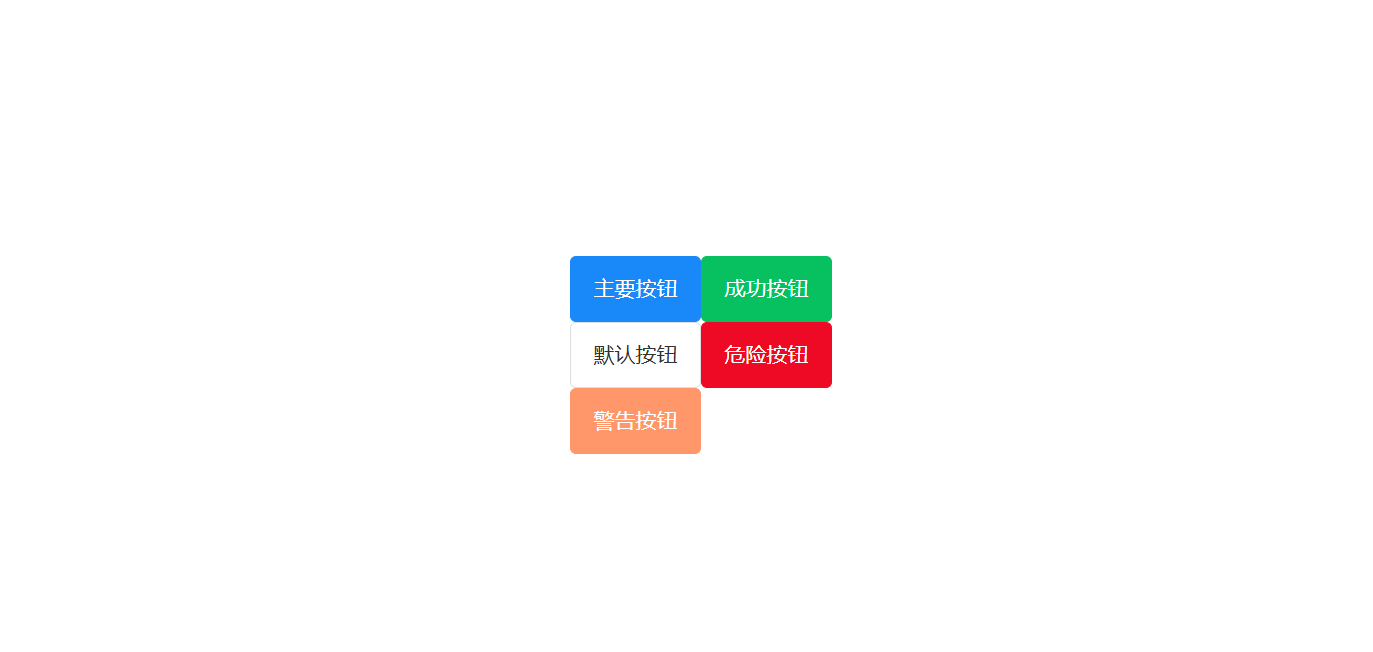
5. 集成Tailwind CSS v4
Tailwind CSS是一个原子化CSS框架,适合快速构建界面。
- 安装Tailwind:
pnpm add -D tailwindcss @tailwindcss/vite
-
更新vite.config.js:
import { fileURLToPath, URL } from 'node:url'
import { defineConfig } from 'vite'
import vue from '@vitejs/plugin-vue'
import { VitePWA } from 'vite-plugin-pwa'
import AutoImport from 'unplugin-auto-import/vite'
import Components from 'unplugin-vue-components/vite'
import { VantResolver } from '@vant/auto-import-resolver'
import tailwindcss from '@tailwindcss/vite'
export default defineConfig({
plugins: [
vue(),
tailwindcss(),
AutoImport({
imports: ['vue'],
resolvers: [VantResolver()]
}),
Components({
resolvers: [VantResolver()]
}),
VitePWA({
registerType: 'autoUpdate',
devOptions: { enabled: false },
workbox: {
globPatterns: ['**/*.{mjs,js,css,html,png,jpg,gif,svg,woff,woff2}']
},
manifest: false
})
],
resolve: {
alias: {
'@': fileURLToPath(new URL('./src', import.meta.url))
}
},
server: {
host: '0.0.0.0',
open: true
}
})
- 在
src/assets/main.css引入:
@import "tailwindcss";
- 测试Tailwind,在
src/App.vue写入:
<script setup></script>
<template>
<div class="mx-auto mt-20 w-19 h-19 bg-blue-400 text-white">
Hello Tailwind!
</div>
</template>
<style scoped></style>
运行pnpm dev,看到以下界面:

Tailwind注意事项:
6. Git工作流
良好的Git习惯便于代码回溯和协作:
- main分支:记录大版本,保持干净。
- dev分支:日常开发,随手提交。
创建和切换分支命令:
- 创建分支:
git branch dev
- 切换分支:
git checkout dev 或 git switch dev
如果忘记命令, 可以直接询问豆包, 非常方便和便利。
查看分支:
git branch
提交代码:
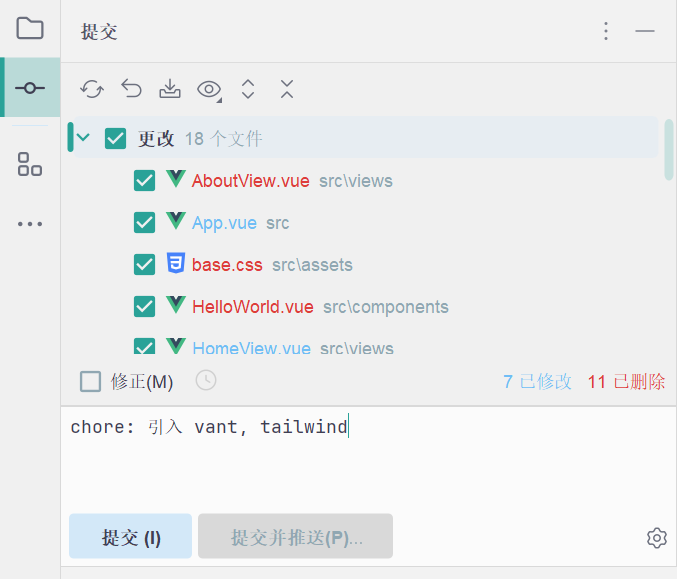
7. 搭建页面布局
App包含导航栏(NAV)、内容区域(Main)和底部标签栏(Tabbar)。
NAV 导航条
Main 内容区域
TABBAR 底部标签栏
-
修改src/App.vue:
<script setup>
</script>
<template>
<div class="app">
<router-view/>
<van-tabbar class="placeholder" placeholder>
<van-tabbar-item icon="home-o">首页</van-tabbar-item>
<van-tabbar-item icon="search">搜索</van-tabbar-item>
<van-tabbar-item icon="friends-o">联系</van-tabbar-item>
<van-tabbar-item icon="setting-o">设置</van-tabbar-item>
</van-tabbar>
</div>
</template>
<style scoped>
@import "tailwindcss";
.app {
@apply flex flex-col h-screen;
}
</style>
-
修改src/views/HomeView.vue:
<script setup>
</script>
<template>
<div class="view home-view">
<van-nav-bar class="placeholder" fixed placeholder title="标题" />
<div class="view__main home-view__main">
<van-cell-group v-for="v in 100" :title="`分组${v}`">
<van-cell title="单元格" value="内容" />
</van-cell-group>
</div>
</div>
</template>
<style scoped>
</style>
-
更新src/assets/main.css:
@import "tailwindcss";
@layer components {
.view {
@apply flex flex-col grow overflow-y-hidden;
}
.view__main {
@apply grow overflow-y-auto;
}
.placeholder {
@apply shrink-0;
}
}
布局逻辑:
我的逻辑是app为100vh
app 的子元素为 tab 和 view
tab shrink0 保证占位符不被压缩 (flex item 默认 shrink 为 1)
view 通过grow 占据剩下的高度,
这里 view 还需要设置overflow-hidden, 避免其因为没有设置height ,导致被子元素撑开
这样便确定了 view 的高度
然后view 再设置 flex
view 的子元素有 nav 和 main
nav shrink 0 保证占位符不被压缩
main 再分割剩下的高度 再通过设置 overflow-y-hidden 其实这里便可以确定出main的高度了,
mian 高度 = 100vh - nav 高度 - tabbar 高度
效果如下:
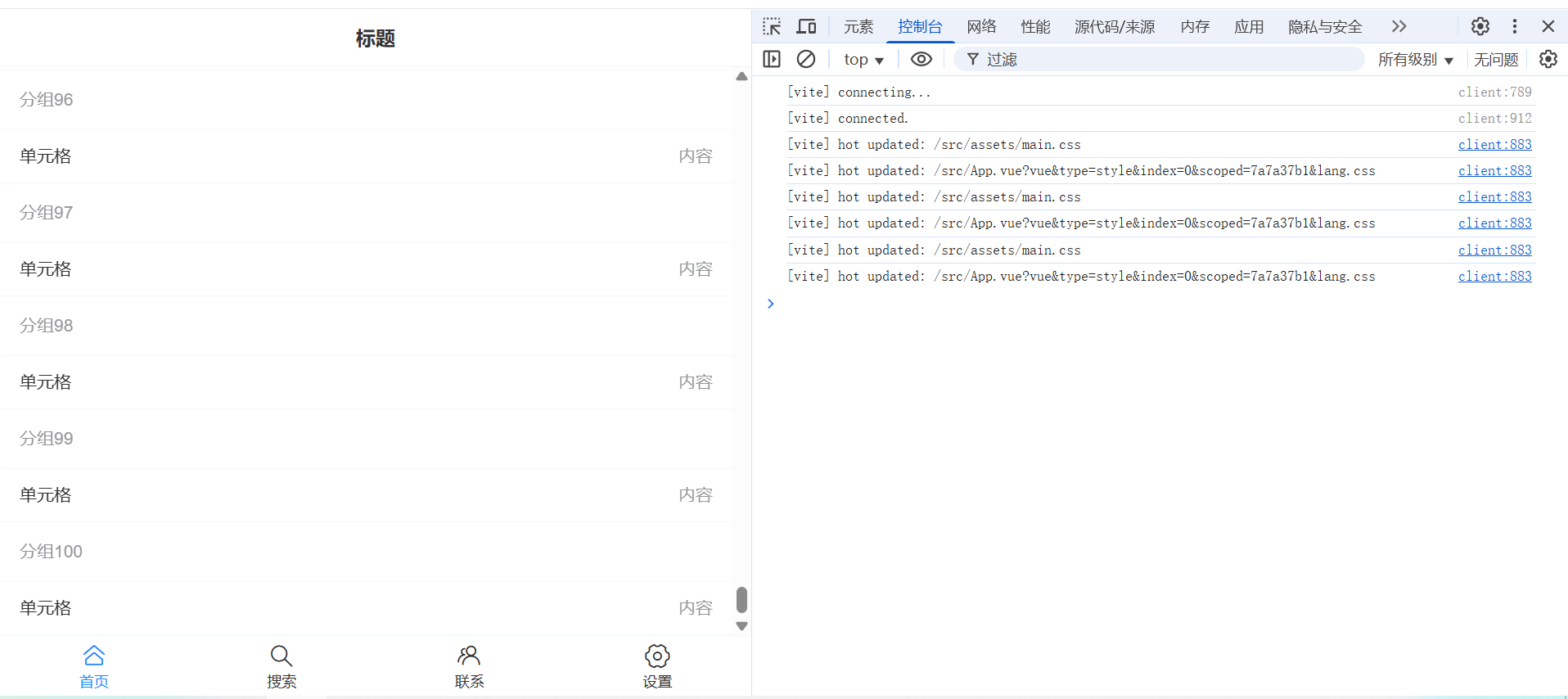
-
确认Hash路由:
import { createRouter, createWebHashHistory } from 'vue-router'
import HomeView from '../views/HomeView.vue'
const router = createRouter({
history: createWebHashHistory(import.meta.env.BASE_URL),
routes: [
{ path: '/', name: 'home', component: HomeView }
]
})
export default router
地址栏显示/#/表示成功:
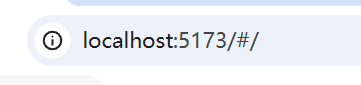
这里使用 Hash 路由, 是为了方便部署, 使用 Hash 路由, 部署在 Nginx 上, 基本上是 0 配置。
8. 手机测试
- 运行
pnpm dev,输入u获取网络地址(如http://192.168.0.106:5173):
u
➜ Local: http://localhost:5173/
➜ Network: http://192.168.0.106:5173/
- 手机与电脑在同一Wi-Fi下,Chrome访问该地址。
9. 配置PWA图标
- 使用在线工具(https://favicon.inbrowser.app/tools/favicon-generator)生成图标:
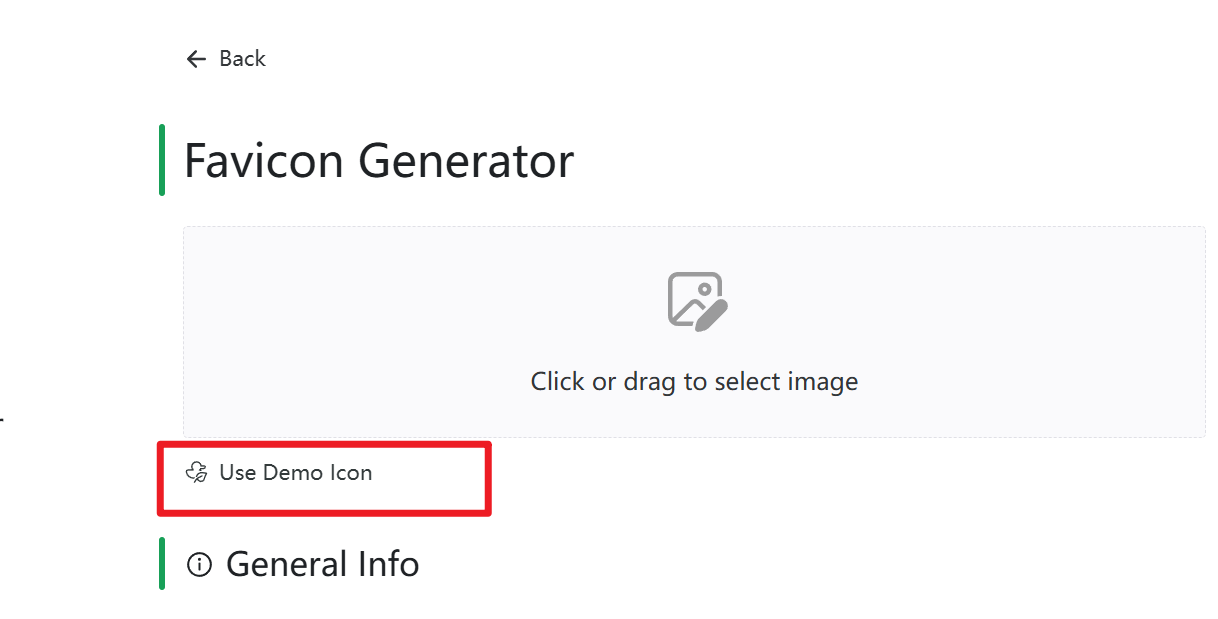
- 下载资源包:
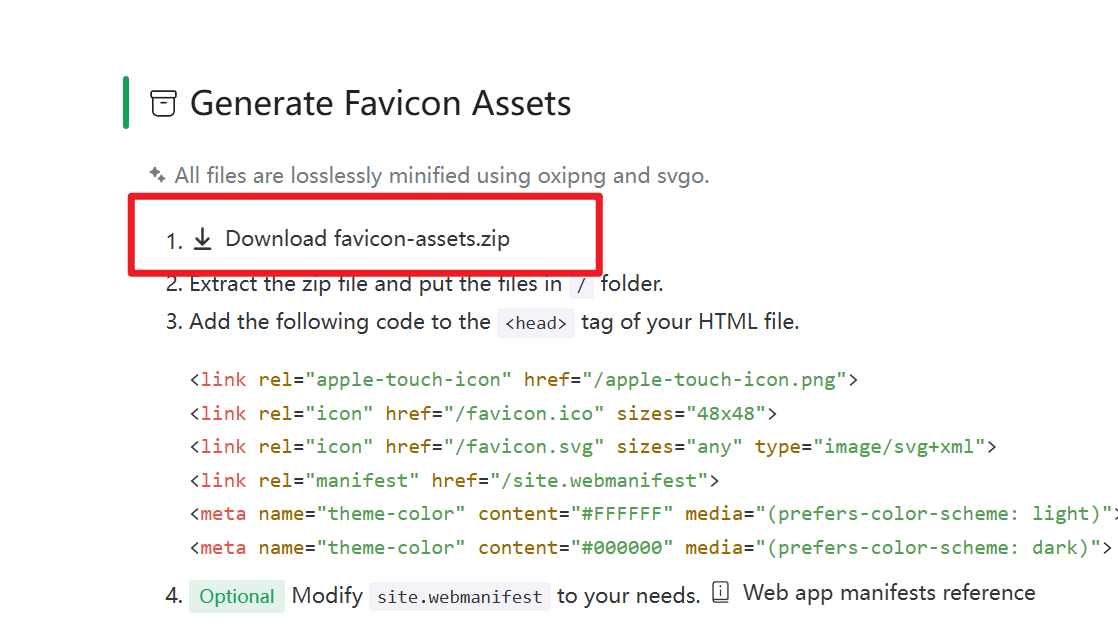
- 解压到
public目录:
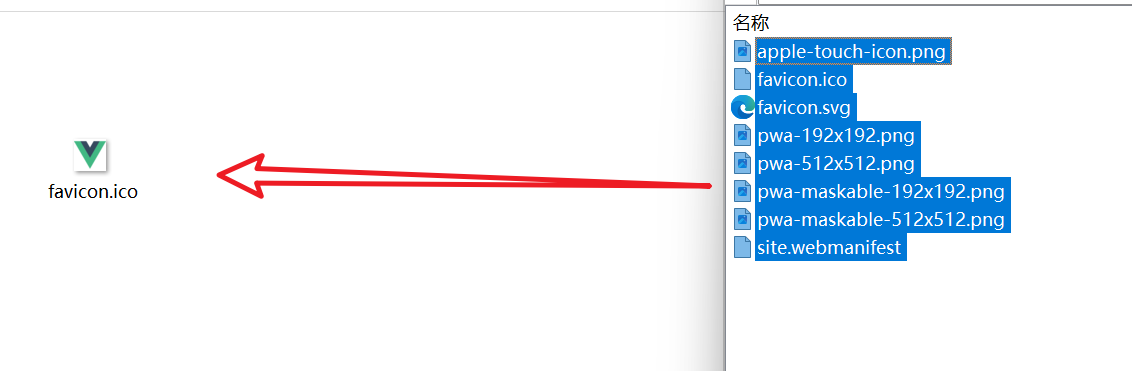
-
修改index.html:
<!DOCTYPE html>
<html lang="">
<head>
<meta charset="UTF-8">
<link rel="icon" href="/favicon.ico">
<meta name="viewport" content="width=device-width, initial-scale=1.0, maximum-scale=1.0, user-scalable=no">
<title>手机 PWA Demo</title>
<link rel="apple-touch-icon" href="/apple-touch-icon.png">
<link rel="icon" href="/favicon.ico" sizes="48x48">
<link rel="icon" href="/favicon.svg" sizes="any" type="image/svg+xml">
<link rel="manifest" href="/site.webmanifest">
<meta name="theme-color" content="#FFFFFF" media="(prefers-color-scheme: light)">
<meta name="theme-color" content="#000000" media="(prefers-color-scheme: dark)">
</head>
<body>
<div id="app"></div>
<script type="module" src="/src/main.js"></script>
</body>
</html>
成功效果:

配置了 图标 和 Mainifest, 便可以让用户下载 PWA 到主屏幕或桌面了。
10. PWA调试
- 构建项目:
pnpm build
- 安装
http-server:
npm install -g http-server
- 在
dist目录运行:
http-server
- PWA需通过HTTPS或
localhost访问。电脑打开chrome://inspect/#devices进行端口映射:
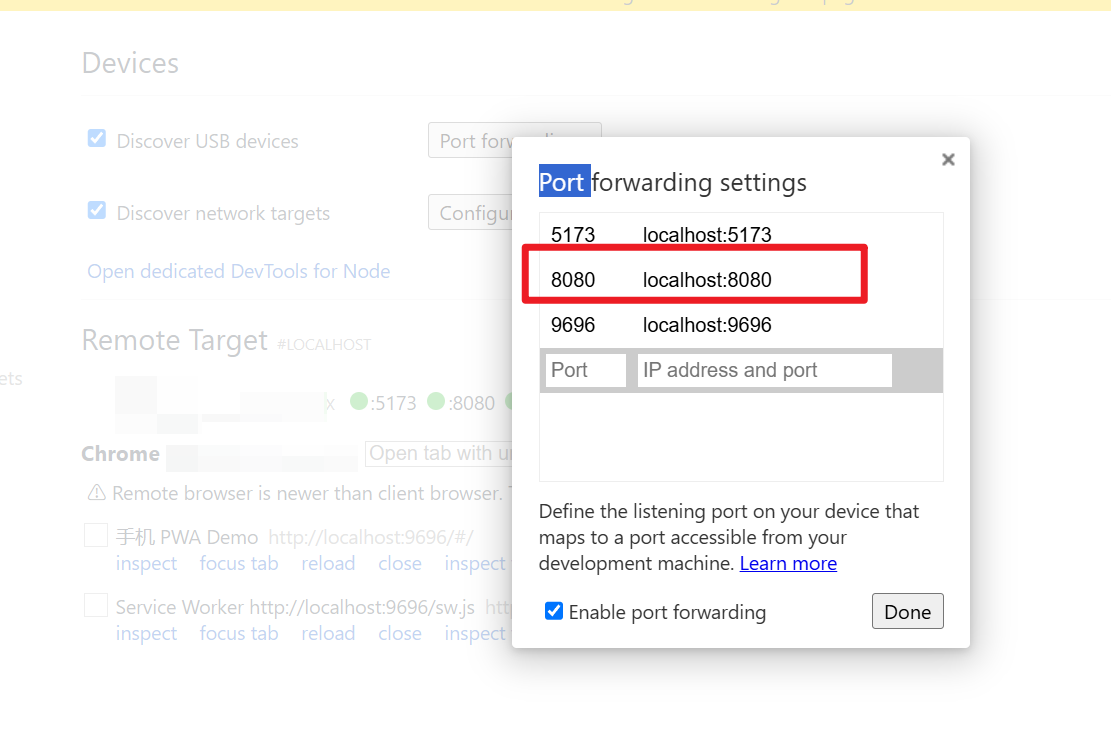
绿灯表示成功:
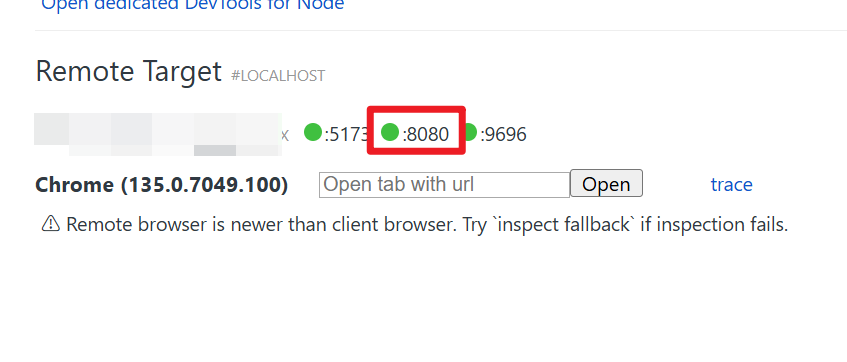
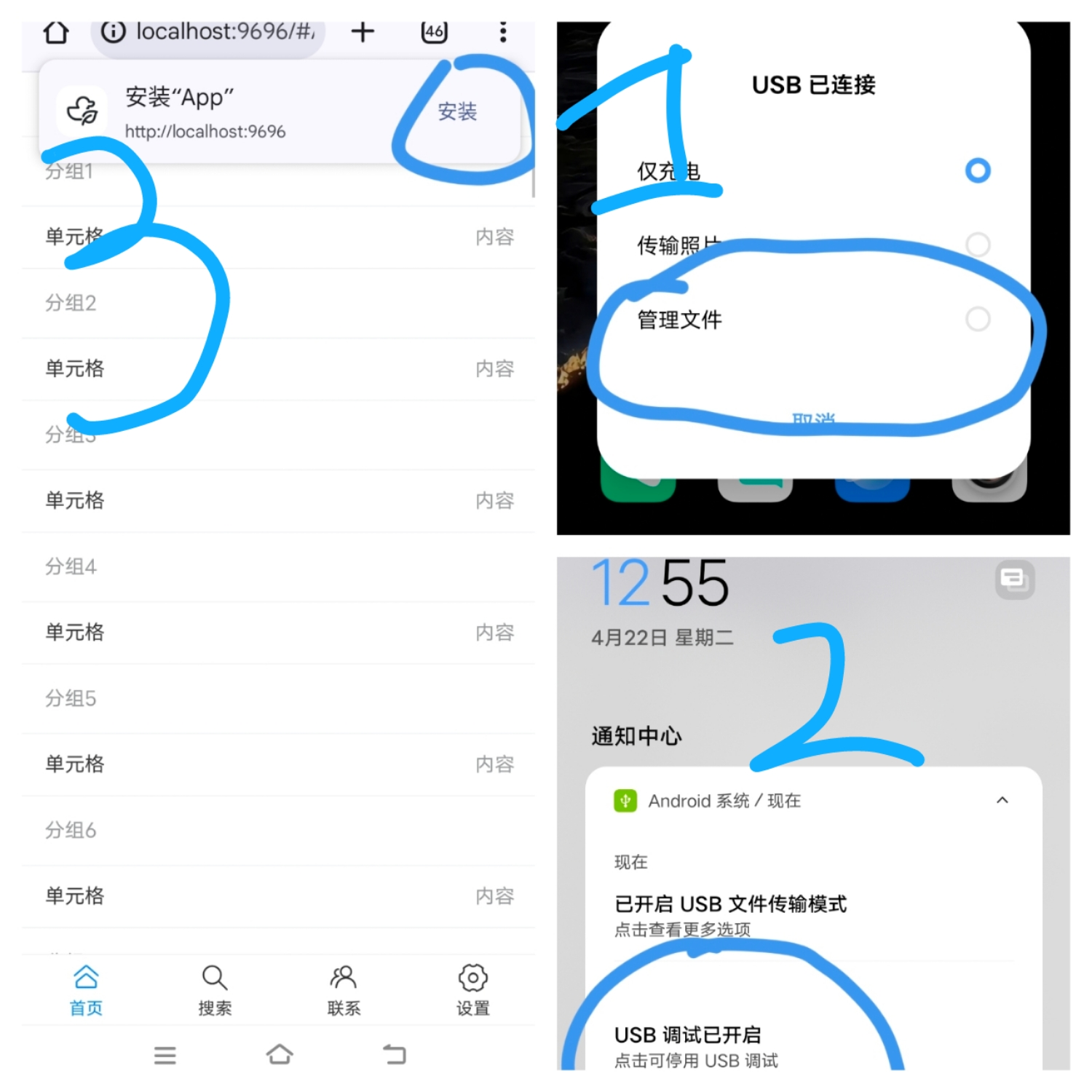
- Chrome下载PWA需梯子(因依赖Google Play服务)。若无法添加桌面,可尝试Edge,但Edge安装后, 显示不正常。
11. 部署到GitHub Pages
- 创建GitHub仓库(如
pwa-mobile-demo)。
- 添加远程仓库, 记得这里先不要 git push:
git remote add origin https://github.com/your-username/pwa-mobile-demo.git
- 安装
gh-pages, 这个工具可以帮助我们生成 gh-pages 分支:
pnpm add -D gh-pages
- 在
package.json添加脚本:
"scripts": {
"deploy": "gh-pages -d dist"
}
- 更新
vite.config.js:
export default defineConfig({
base: '/pwa-mobile-demo/',
// 其他配置...
})
- 重新生成manifest,填入仓库地址(https://your-username.github.io/pwa-mobile-demo/):
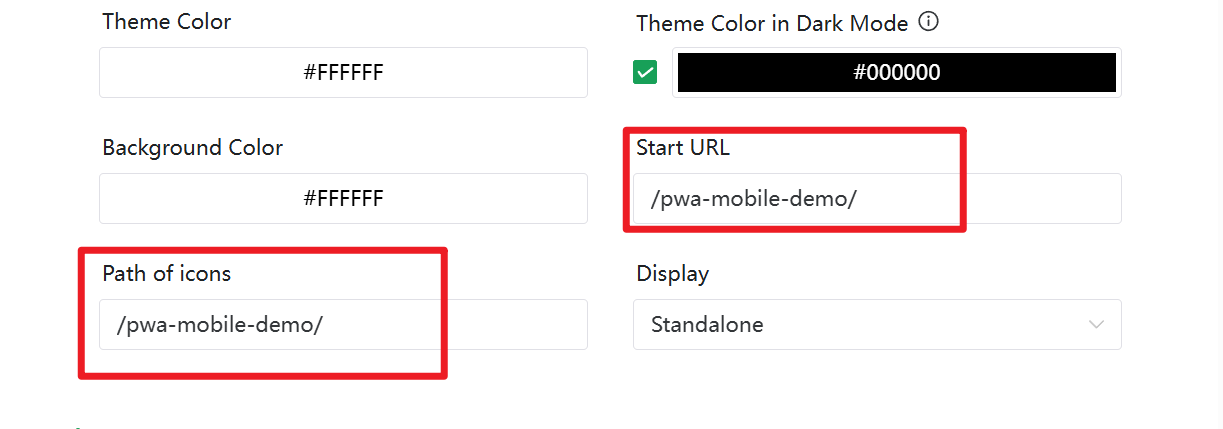
- 构建并部署:
pnpm build
pnpm run deploy
- 访问
https://your-username.github.io/pwa-mobile-demo/:
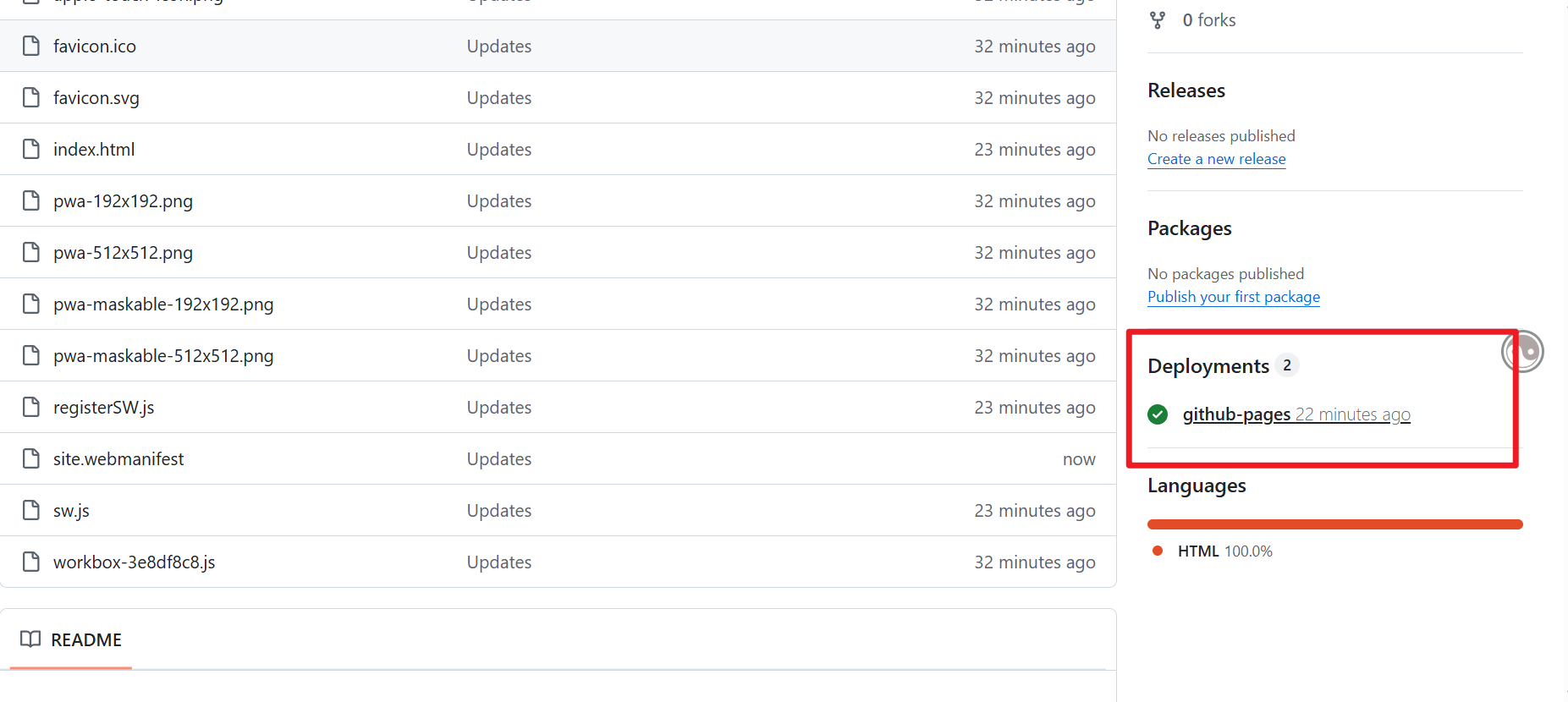
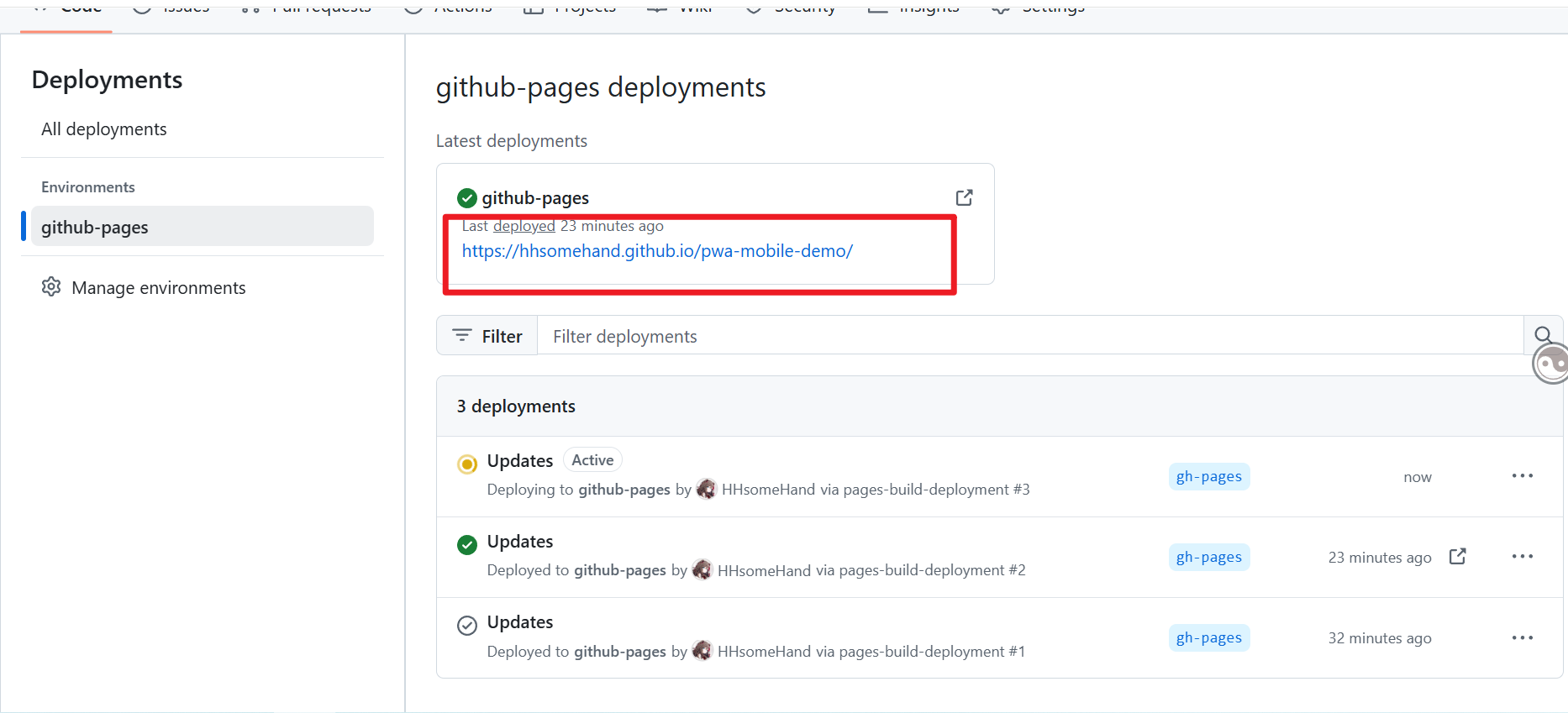
Gitee Pages说明:Gitee Pages已停止服务,请勿使用,推荐GitHub Pages:
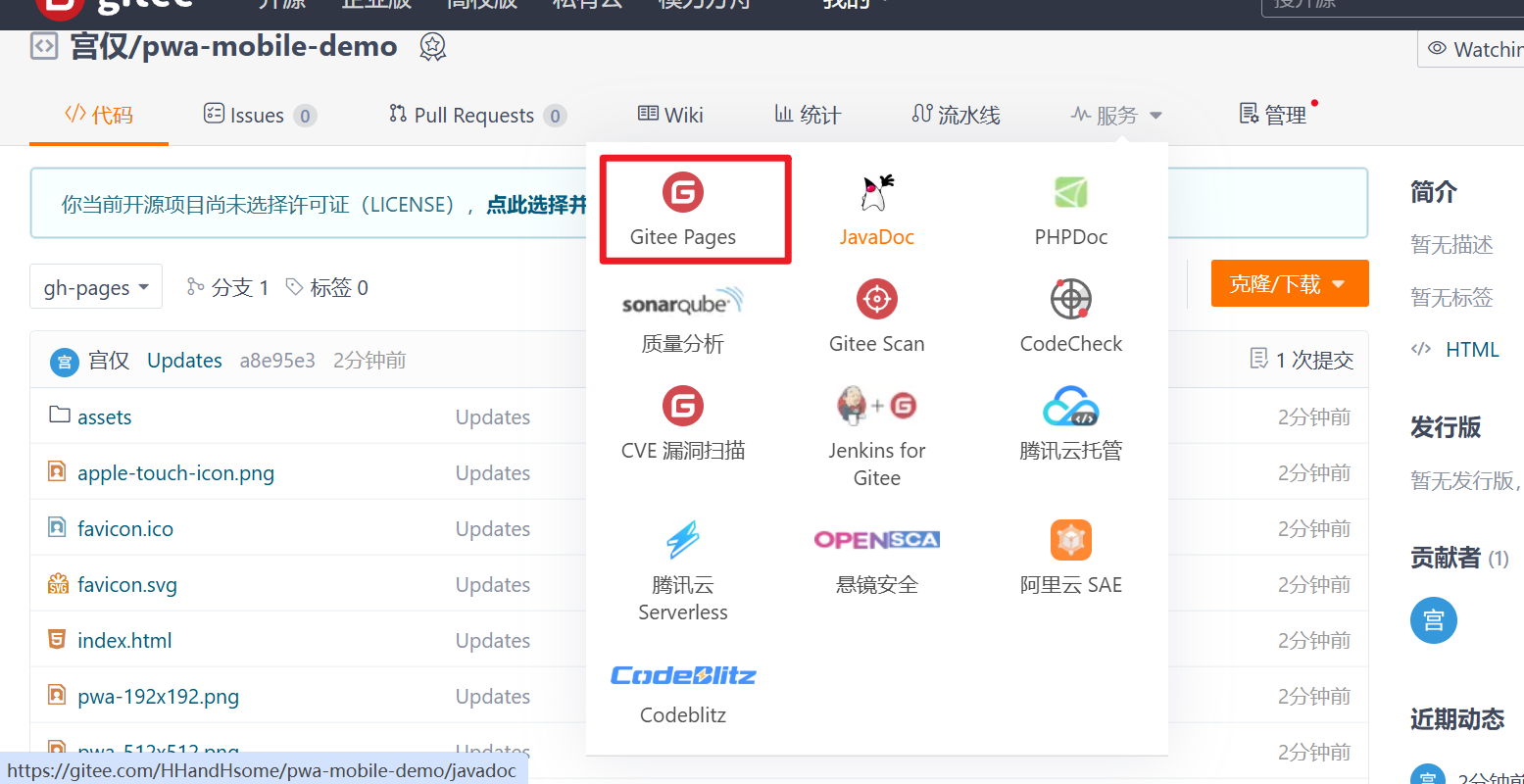

12. 打包为APK
要将你的PWA应用打包为Android的APK文件,以便直接安装到手机,你可以使用 PWABuilder(https://www.pwabuilder.com/),一个简单高效的在线工具。以下是详细步骤:
- 输入项目的 GitHub Pages 地址, 并点击 Start 按钮
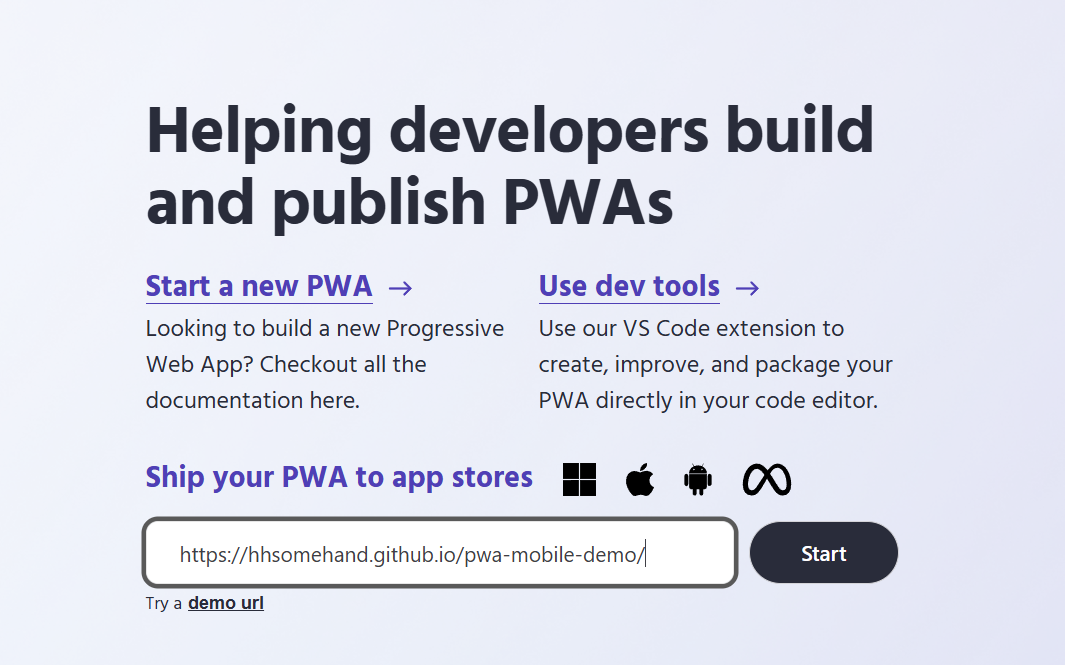
- 找到 Package for Store 按钮并点击
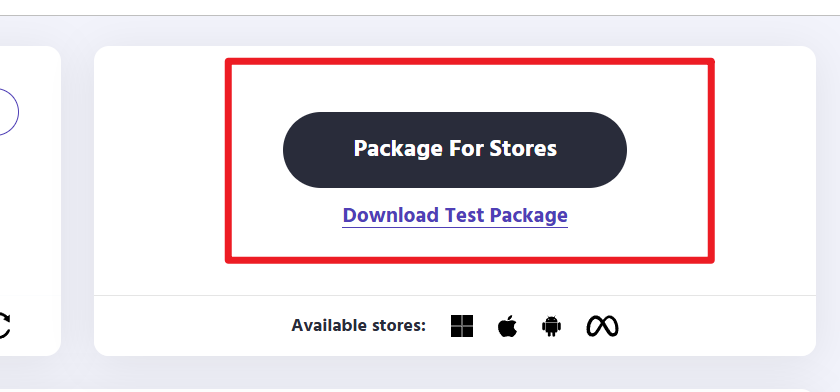
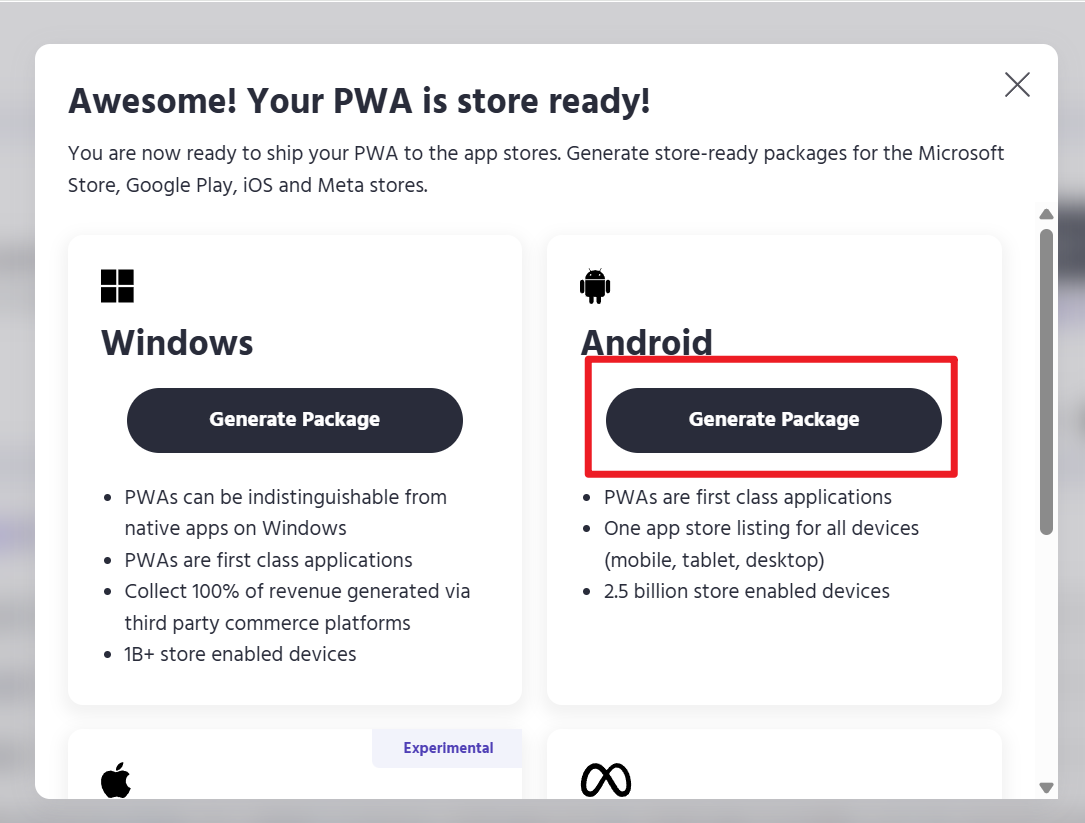

下载并解压:
- 打包完成后,PWABuilder会提供一个压缩包下载链接。
- 下载压缩包,解压后即可获得.apk文件。
- 将APK文件传输到Android设备,点击安装即可(可能需启用“未知来源”安装权限)。
四、多端适配与注意事项
PWA基于H5,继承了H5的跨平台优势,但也面临多端适配问题:
- 调试挑战:手机与电脑端口映射复杂,需借助
chrome://inspect。
- 浏览器差异:仅Chrome支持完整PWA功能,Edge和Firefox显示或功能异常。
- 推荐策略:先开发小Demo,测试部署和体验后再投入大项目。
相比原生开发或Flutter,PWA的HTML/CSS/JS灵活性导致渲染引擎臃肿,各浏览器差异大。Flutter因高规范性和自带渲染引擎更稳定,但学习成本较高。
五、结语
本文详细介绍了如何使用Vue3、Vant、Tailwind CSS v4和PWA技术开发一款支持离线运行、可添加到主屏幕的手机App。下一篇文章将聚焦桌面端PWA开发,并深入讲解GitHub Actions,敬请期待!
欢迎在评论区分享你的开发经验或问题,感谢阅读!


